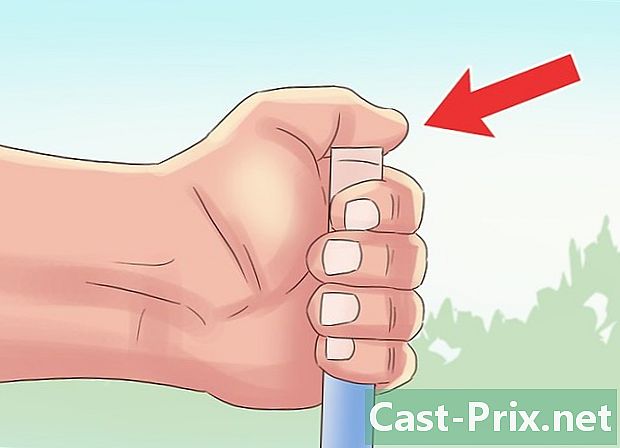Hur du ansluter automatiskt till Internet med LastPass
Författare:
Robert Simon
Skapelsedatum:
20 Juni 2021
Uppdatera Datum:
24 Juni 2024

Innehåll
- stadier
- Del 1 Kritiker
- Del 2 Situationen
- Del 3 Information om Lastpass och generaliteter
- Del 4 Skapa LastPass-konto
- Del 5 Använda LastPass
- Del 6 Säkerhetskopiera dina lösenord
- Del 7 Generera starka lösenord
- manuellt
- automatiskt
Använd de gratis produktivitetsapparna som tillhandahålls av LastPass för att förbättra din datoranvändning. Installation, konfiguration och användning är ganska intuitivt och allt avmystifieras i denna -artikel. Forum, onlinetjänster, e-post, resesidor, mobilappar, du behöver personliga konton överallt idag. Logga in med bara en klick på alla dina favoritwebbplatser med en manager som LastPass. Spara dina lösenord med ett klick, ändra dem med ett klick! Njut av en idiotsäker säkerhet gratis. Dessutom kan du gå ännu längre i mobilupplevelsen för endast 15 euro per år. LastPass erbjuder också tjänster för företag som inte omfattas av denna -artikel. Med LastPass följer dina lösenord dig överallt.
stadier
Del 1 Kritiker
- Gör ditt liv enklare. Om du redan kan ansluta till dina e-postmeddelanden online, vad är LastPass för?
- Vad händer om du behöver kontrollera din e-post på en annan dator? Har du någonsin tänkt på det? Vet du hur? Har du någonsin funderat på att ändra ditt lösenord? Allt detta är mycket enkelt med LastPass.
- Byt till nästa generation av surfning på internet. Registrera dig på ett forum med ett klick, anslut till en webbplats med ett klick, ändra ditt lösenord automatiskt med ett klick, glöm inte särskilt ditt lösenord!
- Skydda din integritet Du vill inte ge dina lösenord till någon, hur?
- Ingen känner dina lösenord på internet. Det är som din nyckel för ditt lås: bara du äger det, andra har samma modell av lås, men bara din nyckel kan öppna ditt lås. Även LastPass känner inte ditt huvudlösenord eller de som är lagrade i ditt konto för webbplatser eller programvara.
- Spara tid. Det finns redan en lösenordshanterare i din webbläsare, så vad är intresset för LastPass?
- I praktiken är en klickanslutning redan möjlig med en klassisk lösenordshanterare. LastPass erbjuder dock fler funktioner och du bör glömma hanteraren som ingår i din webbläsare om du arbetar i affärer eller om du vill förbättra din upplevelse på datorn.
Del 2 Situationen
- Logga in säkert. Klassisk användare, du gillar inte lösenord, du har bara ett för alla dina konton och det här lösenordet är inte särskilt starkt.
- Visste du att rekommendationen är att byta lösenord en gång i månaden? Med tanke på antalet konton du har blir det komplicerat. LastPass hjälper dig i den här processen för de onlinetjänster du använder.
Del 3 Information om Lastpass och generaliteter
- Förstå LastPass. LastPass är en lösenordshanterare som underlättar ditt liv på många sätt. Här är huvudfunktionerna i ett LastPass-personliga konto.
- Ett lösenord för alla dina konton: välj det rätt och ändra det en gång i månaden.
- Automatisk fyllning av din identifieringsinformation på webbplatser.
- Automatisk fyllning av blanketter.
- Generering av starka lösenord.
- Kan användas online på webbplatsen, via webbläsarförlängningar och via mobila applikationer för smarta telefoner.
- Endast för Windows finns det ett program som låter dig fylla lösenord automatiskt på all programvara du använder, produktivitet, spel etc.
- LastPass använder en högpresterande personlig datakrypteringsfunktion. Kryptering sker på enheten du använder, en dator, en surfplatta eller en mobiltelefon. Du och bara du vet huvudlösenordet. Ingen information lagras på de enheter du använder, perfekt för cybercaféer.
- Inga fler cookies för automatisk inloggning, aktivera LastPass-förlängningen för privat surfning och det är borta.
- Kom ihåg ditt lösenord. Var försiktig, kom ihåg ditt lösenord, LastPass vet inte det och lagrar dina krypterade data i ditt personliga onlinekonto. Det är som att lagra dina e-postmeddelanden på din Internetleverantørs e-postserver, förutom att de kan återställa ditt lösenord via personliga frågor. Den här funktionen finns inte på LastPass, för en ökad säkerhetsproblem.
Del 4 Skapa LastPass-konto
-

Öppna ett privat sökfönster. -

Gå till LastPass Lastpass. - Klicka på den röda knappen: Få LastPass gratis.
-

Klicka på Lägg till tillägg, vänta sedan ett ögonblick. -

Klicka på skapa ett konto. -

Fyll i den begärda informationen som visas på bilden. -

Ange ditt lösenord igen. -

Följ presentationen. -

Det är det, du är på ditt lokala LastPass-konto, synkroniserat med LastPass-molnet!
Del 5 Använda LastPass
- Spara din information. Nu när ditt tillägg är installerat i din favoritwebbläsare kan du börja spara dina referenser till dina vanliga onlinetjänster.
Del 6 Säkerhetskopiera dina lösenord
- Se exemplet på http://mail.google.com.
-

Vi ses Googles e-postklient. -

Ange din e-postadress, klicka på Nästa. -

Gå till länken Spara webbplats.- Ange webbadressen som du angav i början, den är inte densamma först, eftersom du är på inloggningssidan. Här, i exemplet, är webbadressen som ska indikeras för bättre drift https://mail.google.com.
- Ange ett namn.
- Ange en mapp. Så här klassificerar du dina webbplatsposter i LastPass.
- Klicka på Avancerade inställningar> Automatisk anslutning om du vill logga in automatiskt när du är inloggad på ditt LastPass-konto.
-

Klicka på Spara. - Logga ut genom att klicka på ditt för- eller efternamns initial längst upp till höger Logga ut. Det är magi! LastPass ansluter dig automatiskt till den här inställningen igen!
Del 7 Generera starka lösenord
manuellt
- I Googles e-postklient går du till din initial längst upp till höger, klickar.
- Klicka på den blå knappen Mitt konto.
- Klicka på Anslutning och säkerhet.
- Klicka på Lösenord och inloggningsmetod> Lösenord.
-

Använd LastPass för att automatiskt fylla i ett nytt lösenord. Klicka på ikonen som går runt en central punkt som visas på bilden. -

Klicka på Använd det här lösenordet. Obs! Du kan gå till avancerade inställningar och aktivera specialtecken för att förstärka ditt lösenord. -

Var försiktig med detta steg. LastPass föreslår att du byter ut det gamla lösenordet mot det nya du manuellt genererade. Om du tänker validera och det fungerar kan du klicka som visas på följande bild, annars kan du registrera en ny post för att vara säkrare. När du städar dina poster måste du dock inte ta bort posten du använder för närvarande! Kort sagt, klicka som standard Ja, använd den här webbplatsen. -

Validera lösenordsändringen här på Googles tjänster. - Testa det nya lösenordet, som du inte behöver veta! Logga ut så kommer du automatiskt att logga in igen med den här inställningen!
automatiskt
- Öppna ditt LastPass-konto med tillägg.
- Klicka på ikonen med de tre små prickarna uppe till höger (till exempel i Google Chrome).
- Klicka på länken My Safe.
- Håll muspekaren över din post i kategorin.
-

Klicka på verktygsikonen, det är alternativet byta. -

Klicka på länken för att automatiskt ändra lösenordet. -

Låt LastPass göra arbetet i föregående steg automatiskt! LastPass stöder dussintals och dussintals viktiga webbplatser som du verkligen använder. -

Klicka på OK.- Googles e-postklienters longlet har automatiskt laddats om.
- Du kan kontrollera genom att logga ut, du kommer att anslutas automatiskt igen och ditt lösenord har ändrats!